
Главная страница Случайная лекция

Мы поможем в написании ваших работ!
Порталы:
БиологияВойнаГеографияИнформатикаИскусствоИсторияКультураЛингвистикаМатематикаМедицинаОхрана трудаПолитикаПравоПсихологияРелигияТехникаФизикаФилософияЭкономика

Мы поможем в написании ваших работ!
БФУ им. И. Канта
Саулев Алексей Романович
студент 2 курса Института прикладной математики и информационных технологий БФУ им. И. Канта
специальность «Компьютерная безопасность»
Руководитель практики
Полковский Олег Александрович
ассистент кафедры компьютерной безопасности Института прикладной математики и информационных технологий БФУ им. И. Канта
Место прохождения практики
БФУ им. И. Канта
лаборатория программно-аппаратных средств защиты информации (корпус №2, ауд. 101)
236016; г. Калининград, ул. А. Невского, 14
Плановая продолжительность практики
с 6 по 19 июля 2015 г.
Фактическая продолжительность практики
с 6 по 17 июля 2015 г.
Индивидуальное задание
Тема: Установка, настройка и развёртывание WSUS в домене.
Изучить:
1) основные понятия, связанные с данной темой: домен, WSUS;
2) действие групповых политик;
3) принцип работы и настройку сетевого подключения;
Описать:
4) процесс установления WSUS на сервер и настройку обновлений для клиентских компьютеров;
Создать:
5) соединение между клиентскими компьютерами и сервером для передачи обновлений.
Задание выдано «____»_________ 2015 г. / Полковский О. А.
Задание выполнено «____»_________ 2015 г. / Полковский О. А.
Решение индивидуального задания
Проверка требований.
Перед установкой Windows Server Upgrade Services 3.0 (WSUS 3.0) с пакетом обновления 2 (SP2) проверим, чтобы компьютеры сервера и клиента соответствовали основным требованием поддерживаемой операционной системы:
Windows 7; Windows Server 2003; Windows Server 2003 Service Pack 1; Windows Server 2008; Windows Vista; Windows Vista Service Pack 1; Windows XP Service Pack 3.
Так же убедимся, что на данном компьютер есть доступ к Интернету.
Подготовка к установке.
1. На сервере, где планируем установить WSUS 3.0 с пакетом обновления 2 (SP2), войдем в систему с учетной записью, входящей в локальную группу «Администраторы».
2. Зайдем в Диспетчер сервера(Пуск → Администрирование → Диспетчер сервера).

3. Выберем Добавить роли:
На странице «Выбор ролей сервера» проверим, что выбраны роли Сервер приложений и Веб-сервер (IIS). Т.к. на сервере установлены данные службы, то проверим, что выбраны требуемые службы ролей.
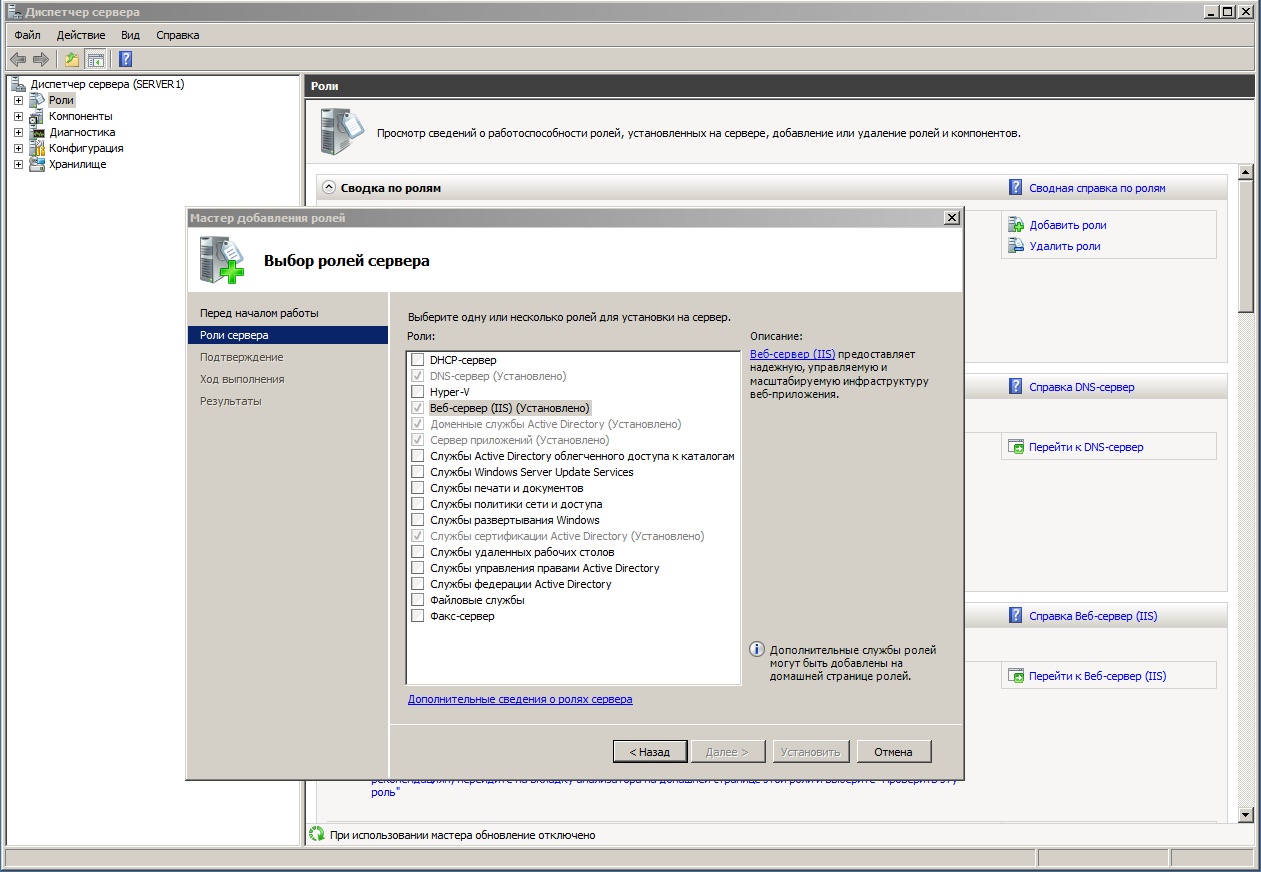
Установка WSUS.
Воспользуемся Мастером установки служб Windows Update Services 3.0 с пакетом обновлений 2 (SP2):
1. Выберем полную установку сервера, включая консоль администрирования.
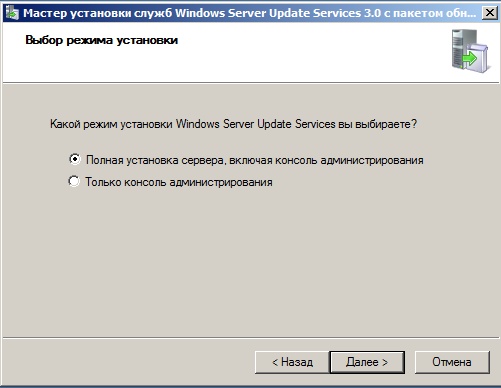
2. Примем лицензионное соглашение. Выберем место на сервере, где мы будем хранить обновления. 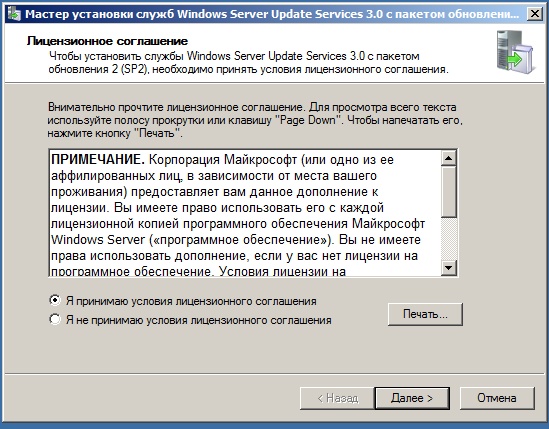
3. 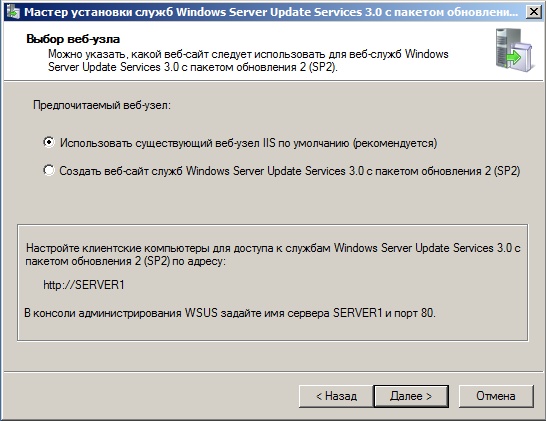 Будем использовать стандартный веб-узел для WSUS.
Будем использовать стандартный веб-узел для WSUS.
4. Начнем установку и дождемся её завершения.

Настройка сетевого подключения.
После установки служб Windows Server Update Services 3.0 (WSUS 3.0) с пакетом обновлений 2 (SP2) автоматически запускается мастер настройки.
По умолчанию WSUS 3.0 с пакетом обновления 2 (SP2) получает обновления с веб-узла Microsoft Update.
1. Выберем Синхронизацию с Центром обновлений Майкрасофт.
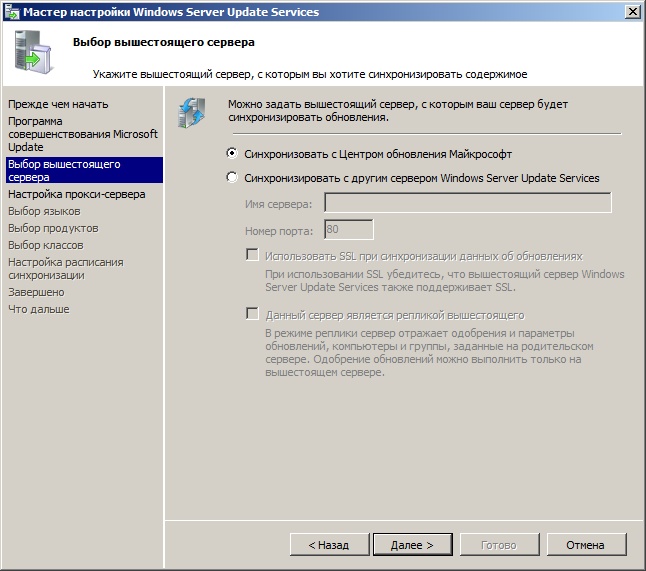
2. Установим флажок Использовать учетные данные пользователя для подключения к прокси-серверу и введем в соответствующие поля имя пользователя, домен и пароль пользователя. После чего выберем «Подключится к сети».
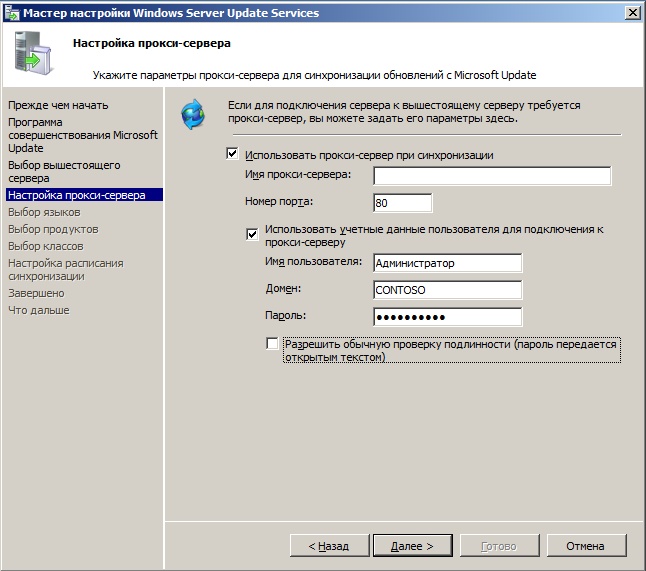
3. Выберем нужные нам языки и продукты, которые будет необходимо обновлять.
(Выберем обновления ОС для компьютеров, находящихся в нашем домене)
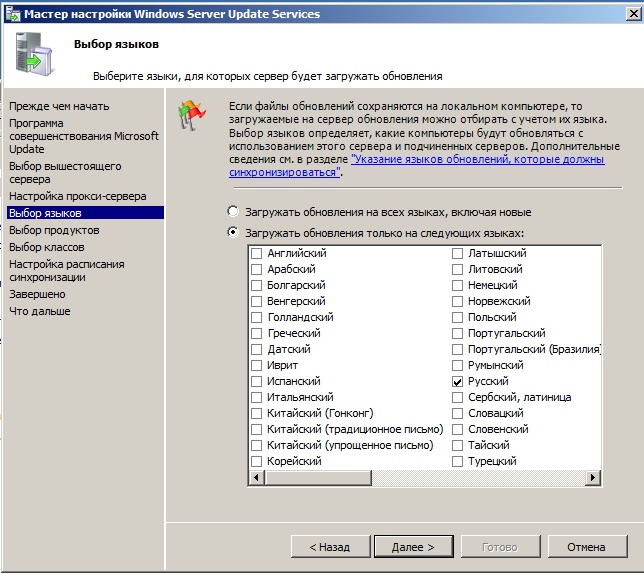
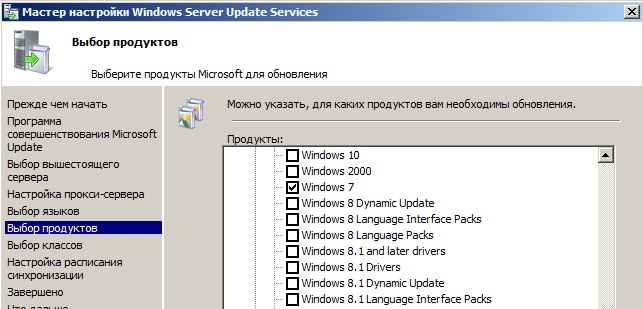
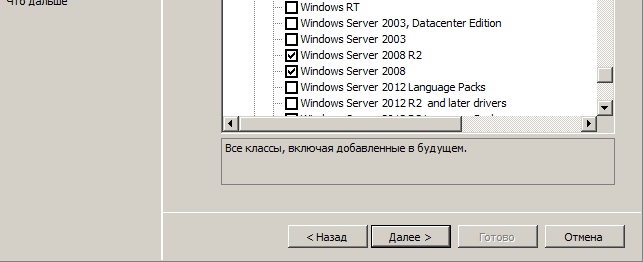
4. Укажем классы обновлений, для которых следует выполнять синхронизацию (будем выполнять синхронизацию вручную).
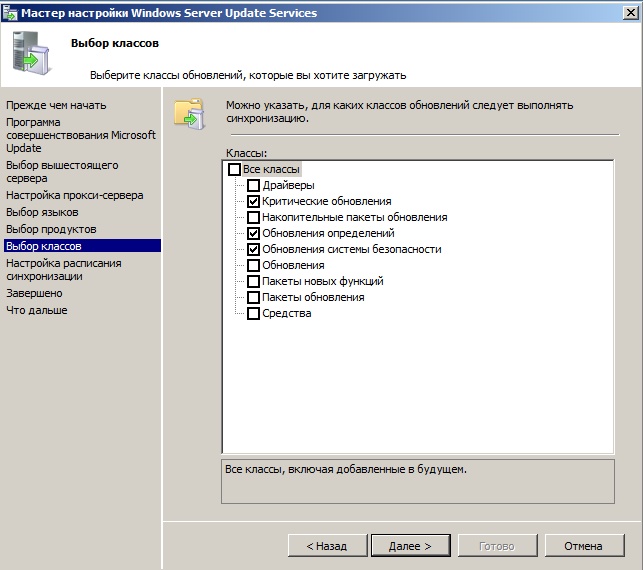
5. После установки всех настроек выберем «Готово».
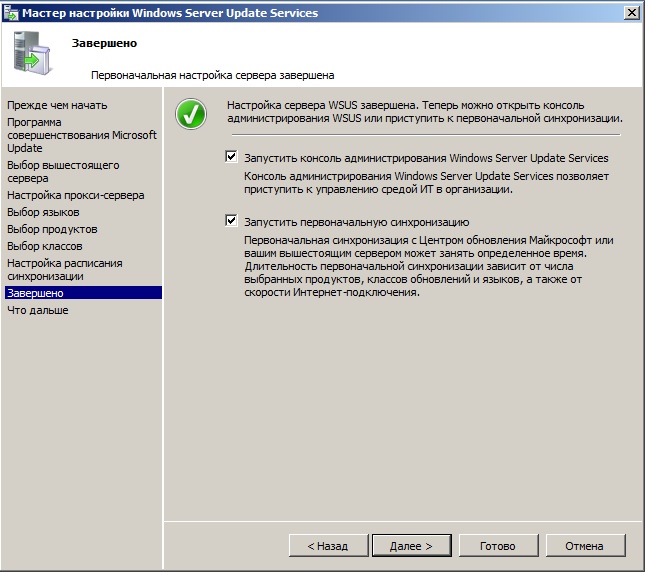
Настройка обновления и синхронизации.
Теперь перейдем непосредственно к настройке обновлений в домене.
1. Откроем WSUS: Пуск → Windows Server Update Services.
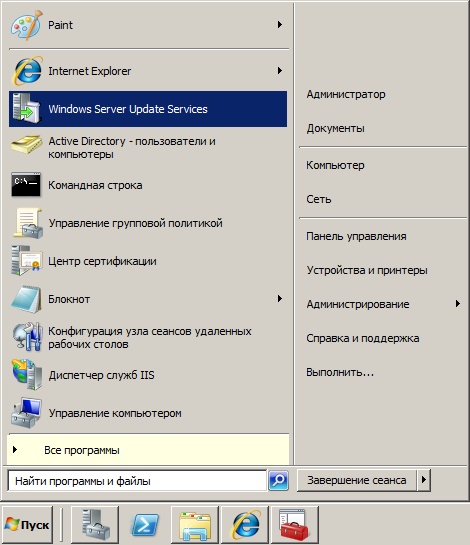
2. Создадим дополнительные группы компьютеров, которые будут содержать доменные компьютеры с одинаковыми ОС («Клиентские» для Windows 7; «Сервер» для Windows Server 2008). Перенесем всех пользователей в соответствующие группы.
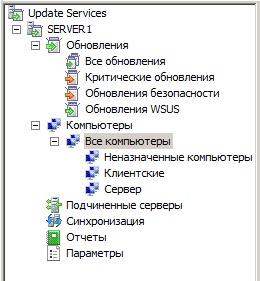
3. В ветке «Обновления», выберем «Все обновления» и одобрим необходимые нас обновления для определенных групп.
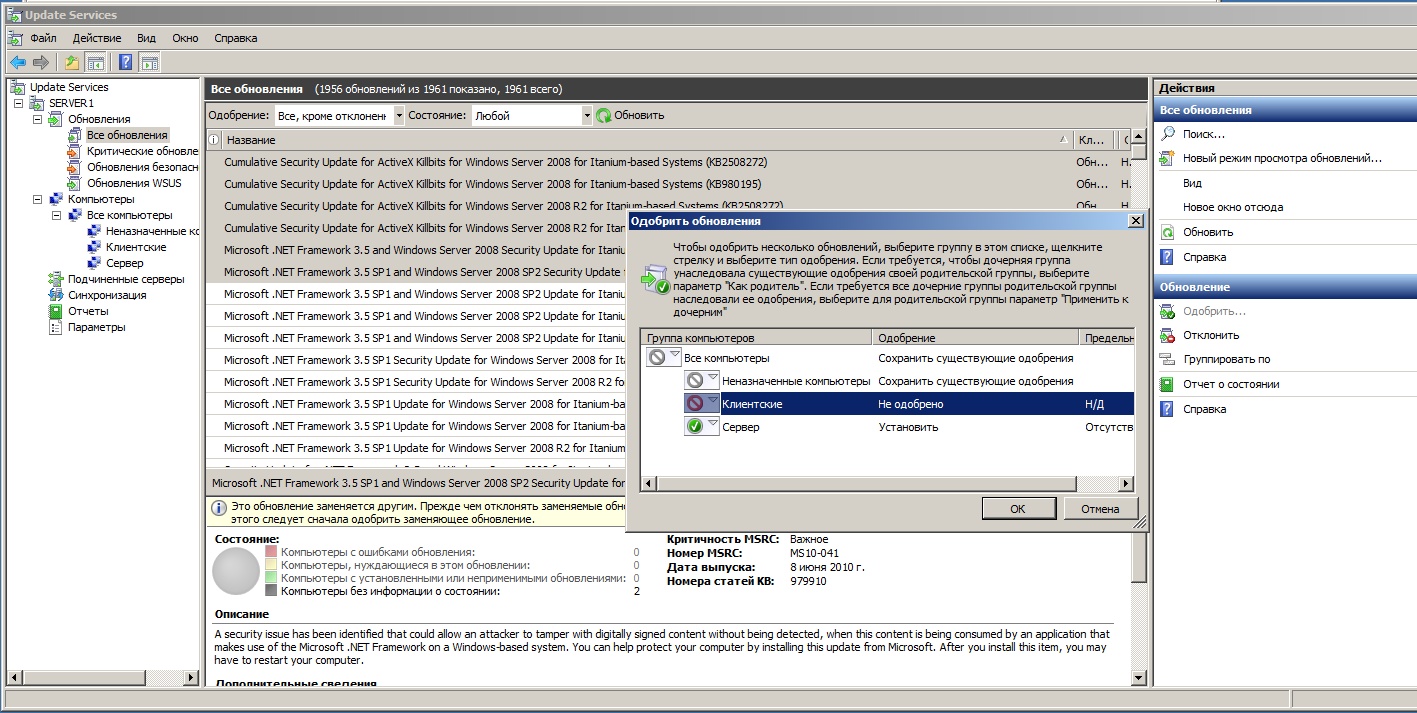
Настроим Управление групповыми политиками:
1. Откроем Пуск → Управление групповыми политиками.
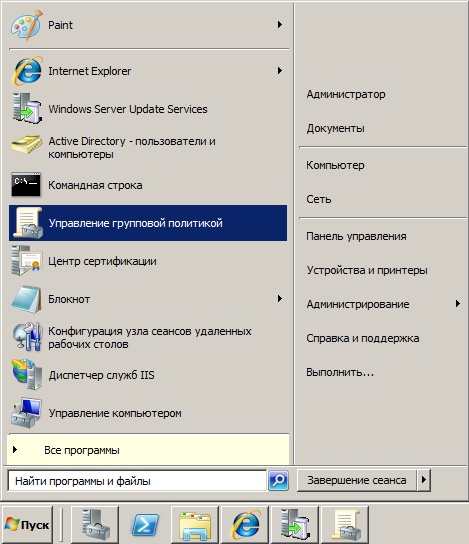
2. В «Объекты групповой политики» создадим 2 объекта (назовем их «Windows Server» и «Windows 7 WSUS»).
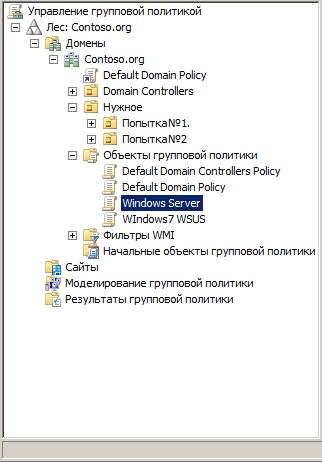
3. Теперь изменим настройки данных объектов: Изменить → Конфигурации компьютера → Политики → Административные шаблоны → Центр обновлений Windows → Настройки автоматического обновления → Выберем «Включить», вернемся в Центр обновлений Windows.
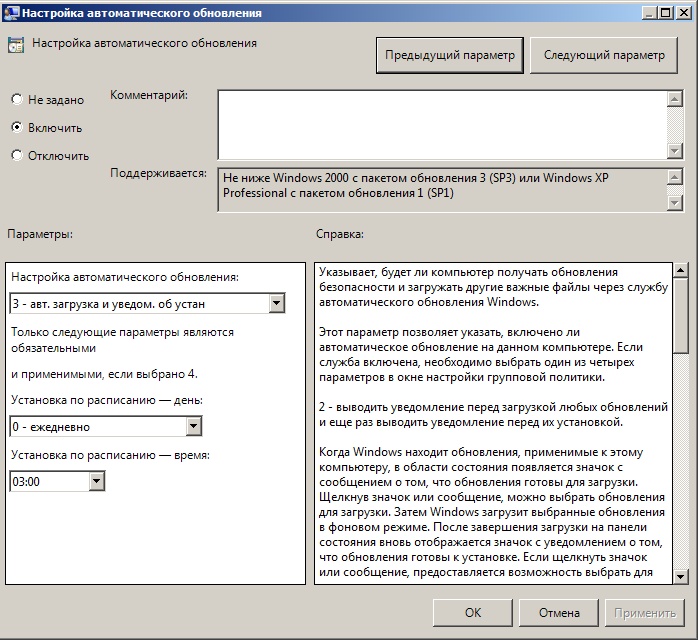
4. Выберем «Разрешить клиенту присоединится к целевой группе» и присоединимся к группе, соответствующей названию политики.
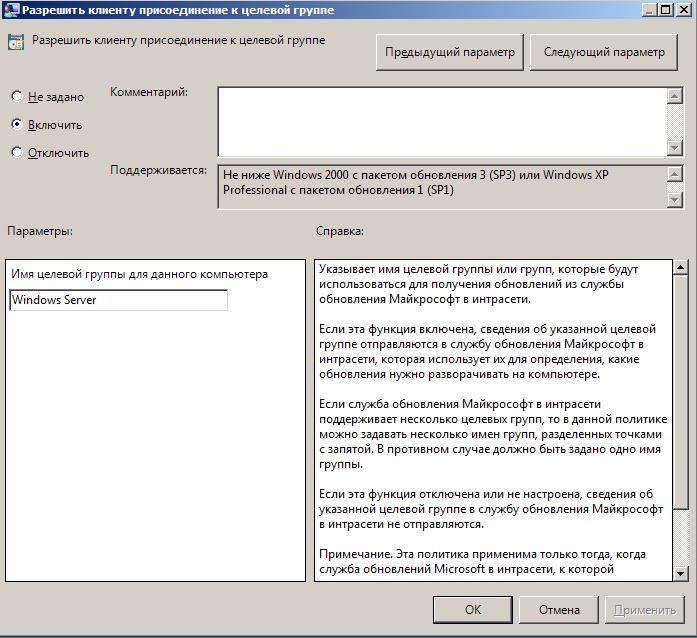
5. В ветке «Contoso.org» выберем «Создать объект групповой политики и связать его…» (назовем «Нужное»). Выберем в «Нужное» такие же пункты и создадим два объекта: «Попытка№1» и « Попытка №2».
6. Переместим объекты групповой политики в разные группы, тем самым упорядочим нашу задачу.
Чтобы обновления вошли в силу на клиентском компьютере, необходимо зайти в командную строку и ввести «gpupdate /force».
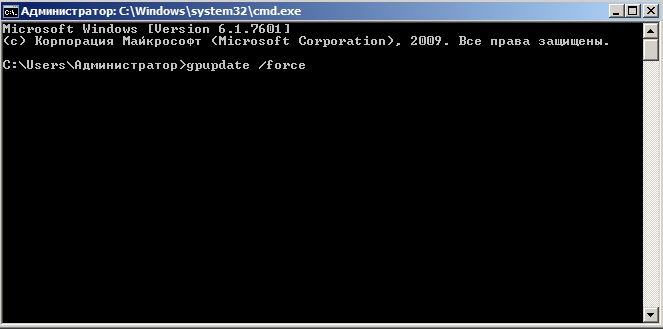
Использованные источники
1. Melber D. and others. Windows Group Policy Resource Kit: Windows Server 2008 and Windows Vista. — Redmond, WA: Microsoft Press, 2008.
2. https://technet.microsoft.com/ru-ru/library/dd939822(v=ws.10).aspx — Group Policy ADMX Syntax Reference Guide.
| <== предыдущая страница | | | следующая страница ==> |
| | | Введение. Федеральное государственное бюджетное образовательное учреждение высшего профессионального образования |
Дата добавления: 2015-07-26; просмотров: 350; Нарушение авторских прав

Мы поможем в написании ваших работ!